win11怎么安装安卓app win11安装安卓app方法2022
- 更新日期:2023-03-09 09:41:43
- 来源:互联网
win11怎么安装安卓app,电脑需要能支持虚拟机,然后把区域改为美国,到微软商店下载安卓子系统并安装,然后打开,设置为开发人员模式,并连接到ADB,在powershell输入adb install 你准备的安卓安装包,等待安装完成就能用啦。小伙伴想知道win11的安卓app怎么装,下面小编给大家带来了win11安装安卓app方法2022。
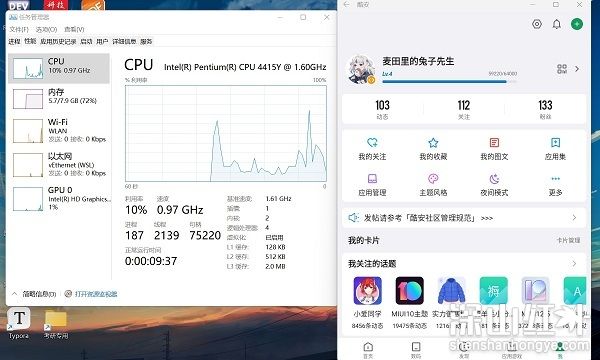
win11安装安卓app方法2022
1、首先,我们要确保自己的电脑支持虚拟机,打开自己的任务管理器就可以看到了;
2、如果没有开启的话,可以进入windows功能中开启它;
3、接着我们去系统设置中将区域更改为“美国”;
4、修改完成后进入微软商店,下载“Windows Subsystem for Android™ with Amazon Appstore”应用;
5、下载完成后打开该软件;
6、根据提示完成设置,进入以下界面后就可以关闭了;
7、然后我们搜索“Android”,打开最佳匹配的设置;
8、在其中打开开发人员模式,确认已连接到ADB;
9、然后我们打开“windows powershell”,在其中输入“adb connect 127.0.0.1:58526(这里的数字填写自己电脑的端口)”;
10、接着输入“adb install ./coolapk.apk”(这里的coolapk.apk是我们准备的安卓安装包,也是填自己想要安装的应用程序名称);
11、最后软件就会自动为你安装安卓应用了,安装完成后即可在win11中运行安卓app。









